MFC-J5730DW
FAQ & Fehlerbehebung |
Einlegen von Papier im Format A4, Letter oder Executive in Papierkassette 1/Papierkassette 2
- Wenn die Einstellung [Papier prüfen] auf [Ein] gesetzt ist und Sie die Papierkassette aus dem Gerät ziehen, wird im Display die Frage angezeigt, ob das Druckmedium und das Papierformat geändert werden sollen. Ändern Sie die Einstellungen für Papierformat und Druckmedium gegebenenfalls mithilfe der Anweisungen auf dem Display.
- Legen Sie immer nur Papier desselben Formats und derselben Sorte gleichzeitig in die Papierkassette ein.
- Wenn Sie ein anderes als das zuvor verwendete Papierformat in die Papierkassette einlegen, müssen Sie auch die Papierformat-Einstellung am Gerät oder die Papierformat-Einstellung auf dem Computer ändern.
Dadurch kann das Gerät automatisch Papier aus der geeigneten Kassette einziehen, wenn am Gerät oder im Druckertreiber die automatische Papierwahl eingestellt wurde. (MFC-J5730DW/MFC-J5930DW)
- In Papierkassette 2 kann nur Normalpapier verwendet werden. (MFC-J5730DW/MFC-J5930DW)
In dieser Anleitung wird beschrieben, wie Sie Papier in Papierkassette 1 einlegen. Die Schritte für Papierkassette 2 sind sehr ähnlich. (MFC-J5730DW/MFC-J5930DW)
- Wenn die Papierstütze (1) ausgeklappt ist, klappen Sie die Stütze ein, und schließen Sie dann die Papierablage (2).

- Ziehen Sie die Papierkassette in Pfeilrichtung vollständig aus dem Gerät.

- Entfernen Sie die Abdeckung der Papierkassette (1).
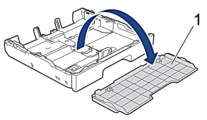
- Drücken und verschieben Sie die Papierbreitenführungen (1) und dann die Papierlängenführung (2) entsprechend dem Papierformat.Vergewissern Sie sich, dass die dreieckige Markierung (3) an der Papierbreitenführung (1) und der Papierlängenführung (2) an der Markierung für das verwendete Papier ausgerichtet ist.
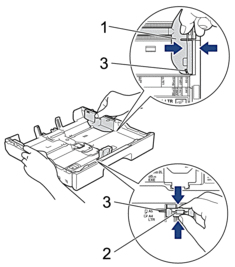

Wenn Sie Papier im Format Executive einlegen, heben Sie den Stopper (4) an.
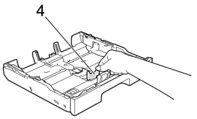
- Fächern Sie den Papierstapel gut auf, um Papierstaus und Fehler beim Einzug zu vermeiden.
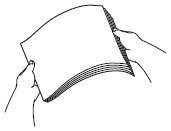
 Vergewissern Sie sich, dass das Papier nicht gewellt oder zerknittert ist.
Vergewissern Sie sich, dass das Papier nicht gewellt oder zerknittert ist. - Legen Sie das Papier mit der zu bedruckenden Seite nach unten vorsichtig in die Papierkassette ein.
Querformat
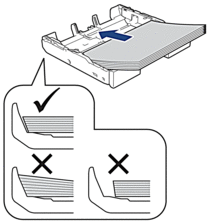
- WICHTIG
- Schieben Sie das Papier nicht zu weit vor, weil es sich sonst am hinteren Ende der Zufuhr anhebt und dadurch Probleme beim Papiereinzug entstehen können.
 Um Papier einzulegen, bevor die Papierkassette leer ist, nehmen Sie das Papier aus der Kassette und bilden Sie zusammen mit dem Papier, das Sie hinzufügen möchten, einen Stapel. Fächern Sie den Papierstapel stets gut auf, um den Einzug mehrerer Blätter auf einmal zu verhindern.
Um Papier einzulegen, bevor die Papierkassette leer ist, nehmen Sie das Papier aus der Kassette und bilden Sie zusammen mit dem Papier, das Sie hinzufügen möchten, einen Stapel. Fächern Sie den Papierstapel stets gut auf, um den Einzug mehrerer Blätter auf einmal zu verhindern. - Achten Sie darauf, dass die Papierlängenführung (1) die Papierkanten berührt.
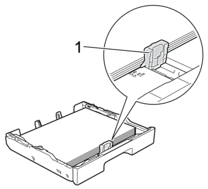
- Verschieben Sie die Papierbreitenführungen (1) vorsichtig entsprechend dem Papier.Achten Sie darauf, dass die Papierführungen die Papierkanten leicht berühren.
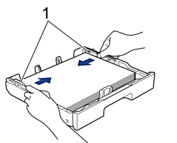
- Vergewissern Sie sich, dass das Papier flach in der Kassette liegt und die Markierung für die maximale Papiermenge (1) nicht überragt.Wenn eine zu große Menge Papier eingelegt wurde, kann ein Papierstau auftreten.
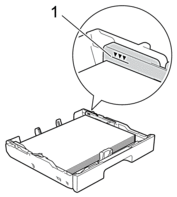
- Bringen Sie die Abdeckung der Papierkassette wieder an.

- Schieben Sie die Papierkassette langsam vollständig in das Gerät.

- WICHTIG
-
Schieben Sie die Papierkassette NICHT gewaltsam oder schnell in das Gerät. Dadurch können Papierstaus oder Probleme mit dem Papiereinzug auftreten.
- Ziehen Sie die Papierablage heraus, bis sie einrastet.
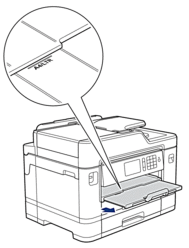
- Ändern Sie bei Bedarf die Papierformat-Einstellung im Funktionsmenü des Gerätes.
Rückmeldung zum Inhalt
Helfen Sie uns dabei, unseren Support zu verbessern und geben Sie uns unten Ihre Rückmeldung.
